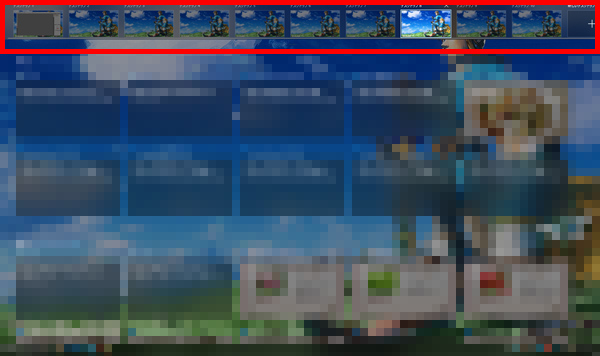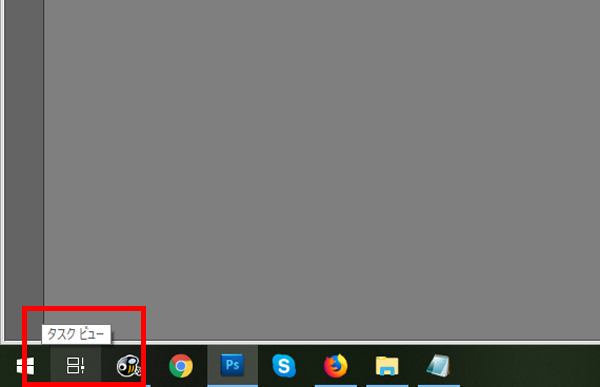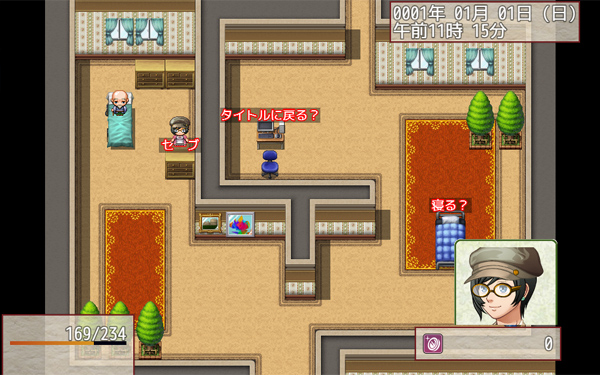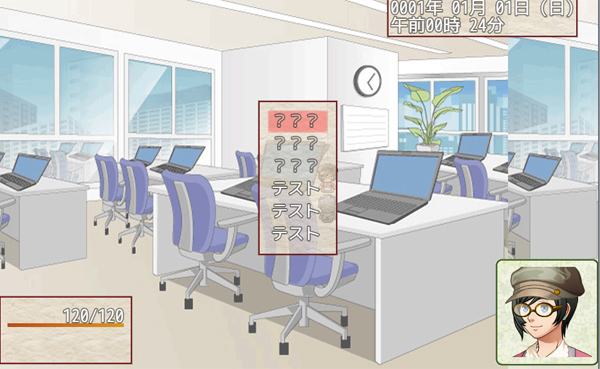ウィンドウズ10にしてから煩わしくなった操作とは…?
去年デスクトップPCを新しくして、と言っても中古ですが…
そこで7のサポートも切れるし。ということでWindouws10に切り替えました。
ところがWindows10にしてからというもの、何かの操作中に画面が勝手に切り替わり、煩わしさを感じていたのですが
何となく面倒でそのままにしていたら…
やっぱり何とかしたい!
ところが…ちょっと調べてみると、仮想デスクトップは削除は出来ても無効化は出来ないようですね。
ちなみに、キーボードで切り替えるのはWindowsキー+Ctrl+Dキーらしいです。
Windows10で切り替わるのを防ぐ方法はない…
さて、勝手に切り替わるのを防ぐのが無理なら、せめて新しく追加されていく、仮想デスクトップを削除できないと、段々メモリ?を圧迫してしまいます。
ショートカットキーで、Windowsキー+Ctrl+Dキーを押すと次から次へと作成されますが
要は、このショートカットキーを押さないようにすればOKです。
ところが何かの拍子に、新しく仮想デスクトップを作ってしまうこともあります。
その時には、画面がグン!と動くので、もしその時に「あ、やっちゃった…!」と思った時には、削除を試みてください。
削除の方法は、簡単です。
画面の左下にあるタスクバーをクリック。
場所は、こちらです。
もしタスクバーに「タスクビュー」のボタンが表示されていない場合は、タスクバーの何もない所で右クリックして
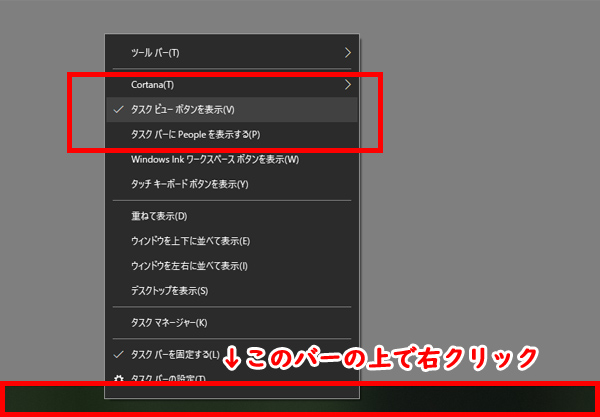
タスクビューボタンを表示にチェックを入れましょう。
後は、タスクビューを見てみると、私のPCでは気づかないうちに10個くらい仮想デスクトップが出来上がってしまってました。
道理で、SSDを使っているのに動作が重くなるはずです。
これで削除方法がわかったので、もし新しく仮想デスクトップが出来上がったとしても、消せるようになりました。
そのうち無効化できる方法がわかりましたら、またご紹介します。
目的の場所を探すのに少し戸惑いましたので、備忘録の意味でも記載しておきます。
Windows10のバージョンによっては、上記の方法で見つからない場合もありますが
私はこの方法で無事、勝手に画面が動くのが解消されました。
今さらではありますが、もし同じ悩みの方いらっしゃいましたら、少し面倒でもやってみてください。
仮想デスクトップを作りすぎてしまうと、マシンパワーによってはかなり厄介なことになります。
もちろん、この機能を使ってる方には必要ない作業ですが、私は不必要に感じましたので、今回操作を停止してみました。
それでは、今回はこの辺で。